WordPress ウェブサイトをリセットするためのガイド
WordPress ウェブサイトを一から作成したいですか?
おそらく、あなたの Web サイトは深刻に道に迷っており、すべての エラーを手動で消去するよりも、すべてを削除したほうがよいでしょう。もしかしたら、古いウェブサイトとの関係を断ち切り、まったく新しいウェブサイトとして再起動したいと考えているかもしれません。あるいは、アカウントを使用してさまざまな WordPress テーマやプラグインを試してきて、いよいよ Web サイトの構築に本格的に取り組む準備が整ったかもしれません。
リセットボタンを押すだけで済むのに、なぜWordPressを削除して最初から再インストールするという面倒なことをする必要があるのでしょうか?
この記事では、WordPress を削除して再インストールするという手間をかけずに、時間をロールバックして WordPress を初期状態に復元できる 2 つの方法を紹介します。 p>
WordPress を最初からインストールしたい場合は、完全なガイドでその方法を見つけることができます。
WordPress ウェブサイトをリセットする必要があるのはなぜですか?
WordPress ウェブサイトをリセットすると、そのすべてのファイルとデータベースが元の状態に復元されます。
WordPress をリセットする理由は無数にありますが、一般的な理由は次のとおりです:
- ウェブサイトを再利用しています。新しい始まりを望んでいますか?もしかしたら、Web サイトをまったく新しい方向に導きたいと考えているかもしれません。あるいは、古い放棄された Web サイトをエキサイティングな新しいプロジェクトに再利用したいと考えているかもしれません。理由が何であれ、WordPress をデフォルト設定に復元することは、古いコンテンツと設定をすべて手動で削除するよりも通常は簡単です。
- テーマとプラグインをデバッグする必要があります。 WordPress は一般に、信頼性が高く、安定した、安全なプラットフォームですが、完璧なソフトウェアはありません。特にサードパーティのテーマやプラグインを使用している場合、問題が発生する可能性があります。多数のテーマやプラグインがインストールされている場合、どのソフトウェアが多くの問題を引き起こしているのかを特定するのは難しいかもしれません。原因を特定しやすくするために、WordPress をデフォルト設定に戻し、各テーマとプラグインを個別に再適用し、変更のたびに必ずサイトをテストするとよいでしょう。
- テスト インストールをクリーニングしています。 「実際の」Web サイトでの作業を開始する前に、さまざまなテーマ、プラグイン、設定を試したことがあるかもしれません。 WordPress を実験場として扱っている場合、あなたの Web サイトは現時点では使用可能な状態ではない可能性があります。実験的な編集内容をすべて手動で削除する代わりに、リセット ボタンを押すだけで、アカウントが新しいもののように表示されます。
本当に WordPress をリセットする必要がありますか?
WordPress をデフォルト設定に戻すことは、決して軽視すべきではない重要なステップです。Web サイトを出荷時設定にリセットする前に、Web サイトのコンテンツをすべて削除せずに希望する結果を提供できる、それほど抜本的ではない解決策がないかどうかを検討する必要があります。
1.ウェブサイトを新しいドメインに移動したいと考えています
WordPress アカウントを作成するときは、ドメイン名の選択を求められます。
元のドメイン名をまだ使用している場合は、Web サイトが正確に反映されなくなっている可能性があります。また、あなたの Web サイトが当初の予想よりもはるかに大きくなり、あなたの気楽で楽しいドメイン名が人々に真剣に受け止められるのを妨げているのではないかと心配し始めている可能性もあります。
すべてのコンテンツを新しいサイトに移行してから、元のサイトをリセットすることも
できますが、これは複雑で複数のステップからなるプロセスであり、サイトの検索エンジン最適化 (SEO) やパフォーマンスに悪影響を与える可能性があります。 コンテンツを移行する代わりに、新しいドメインを登録して、古いドメインのすべてのインスタンスを新しいドメイン名に置き換える必要があります。次に、301 リダイレクトをいくつか設定するだけで、訪問者は自動的にピカピカの新しいドメインにリダイレクトされます。
このプロセスは、完全な移行や WordPress のリセットよりもはるかに簡単であるだけでなく、サイトの SEO を保護し、Google の最も重要な検索結果でサイトが引き続き上位にランクされるようにするのにも役立ちます。
2.ウェブサイトからすべてのコンテンツを削除したいと考えています
場合によっては、サイトからすべてのページと投稿を削除したい場合があります。たとえば、ブログを再開する場合などです。 WordPress をリセットすると
これらが削除されますが、WordPress 設定に加えた変更を含む、サイトに加えたその他のカスタマイズも削除されます。WordPress をリセットする必要はありません。数回クリックするだけで
すべての
ページや投稿を削除できます:削除したいものに応じて、WordPress の左側のメニューで、
投稿 > すべての投稿- または
- ページ > すべてのページ を選択します。 リストの横にある タイトル チェックボックスをオンにします (下のスクリーンショットで丸で囲まれています)。すべてのページまたは投稿が選択されているはずです。
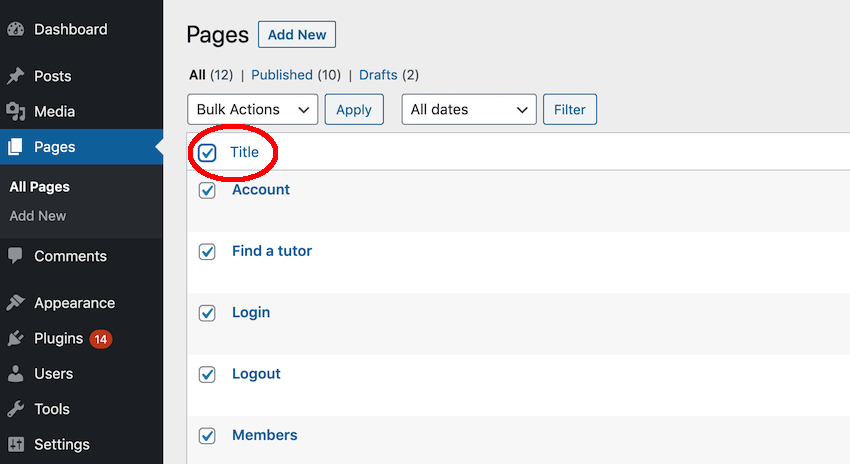 バッチアクション
バッチアクション
- ゴミ箱に移動
- を選択します。 [適用]をクリックします。
- 選択したすべてのコンテンツが削除されます。
3. WordPress ウェブサイトを再デザインしたい
ウェブサイトのすべての部分を完全に見直したい場合でも、すべてを削除して最初から始める必要はありません。多くの場合、新しいテーマに切り替えるだけで Web サイトの外観と雰囲気を完全に変えることができます。
訪問者を混乱させずにさまざまなテーマをテストしたい場合は、無料の Theme Switcha プラグインを使用すると、サイトを訪問するすべての人に現在のテーマを表示しながら、テーマを試すことができます。
コンテンツを永久に失わないでください!
それで、あなたは代替手段を検討し、WordPress ウェブサイトをリセットすることに決めました。ただし、リセット ボタンを押す前に、バックアップを作成することをお勧めします。
今はウェブサイトをリセットするのが完璧な解決策のように思えるかもしれませんが、古いコンテンツが必要になる可能性は常にあります。バックアップを作成せずに Web サイトをリセットすると、このコンテンツはすべて永久に失われます。
WordPress の組み込みエクスポート ツールを使用すると、すべての投稿、ページ、コメント、カテゴリ、タグのコピーをすばやく簡単にダウンロードできます。エクスポート ツールは、このコンテンツすべてと Web サイトの画像ファイルへの参照を含む XML ファイルを生成します。これらの引用は、オンラインで公開されている画像 (他の Web サイトでホストされている画像など) にリンクしている場合にのみ機能します。一般に、サイトをリセットするとすべての画像が失われるはずなので、保持したい画像をダウンロードするのは今が時期です。
コンテンツをエクスポートする前に、サイトをクリーンアップすることをお勧めします。これにより、以前のコンテンツを復元する必要がある場合に、スムーズでエラーのないインポートが保証されます。特に、スパムとしてマークされたコメントをすべて削除し、保留中のコメントをすべて承認して、エクスポートされた XML ファイルをできるだけクリーンな状態にすることをお勧めします。
コンテンツをエクスポートする準備ができたら:
- まだログインしていない場合は、WordPress アカウントにログインします。
- [ツール] > [エクスポート]に移動します。 すべての投稿、ページ、コメント、カテゴリ、タグ、参照をエクスポートするには、 すべてのコンテンツ
- を選択します。あるいは、何をエクスポートするかを指定することもできます。

- エクスポートファイルをダウンロード
を選択します。
すべてのコンテンツが XML ファイルとしてダウンロードされます。
このコンテンツをいつでも復元したい場合は、XML ファイルを WordPress サイトにインポートしてください:
WordPress の左側のメニューで、[ツール] > [インポート] を選択します。- WordPressセクションまでスクロールし、 インポーターを実行
- をクリックします。 [ファイルを選択] を選択し、インポートする XML ファイルを選択します。 クリックしてファイルをアップロードし、
- をインポートします。 プロンプトが表示されたら、このコンテンツを作成者に割り当てます。新しい作成者を作成したり、既存の作成者にコンテンツを割り当てたりできますが、このコンテンツを編集する必要がある場合に備えて、アクティブな作成者を選択することをお勧めします。
- 送信をクリックします。
- WordPress は古いコンテンツをすべて復元します。
- この無料の WordPress プラグインでウェブサイトをリセット WordPress ウェブサイトをリセットする最も簡単な方法は、プラグインを使用することです。
WordPress の高度なリセットでは、テーマやプラグインは削除されませんが、無効化されるため、すぐに使える新鮮なエクスペリエンスが得られます。執筆時点では、WordPress の高度なリセットはマルチサイトをサポートしていません。
WordPress サイトをリセットするためだけにプラグインをインストールするのはやりすぎのように思えるかもしれませんが、WordPress を手動でリセットするには複数の手順が必要なため、このプラグインを使用すると、時間を大幅に節約でき、頭痛の種も軽減される可能性があります。
プレミアム WordPress リセット プラグインを使用してウェブサイトをリセットするには:WordPress ウェブサイトにログインします。
「プラグイン」>「新しいプラグインを追加」に移動します。
Advanced WordPress Reset
を検索し、プラグインが表示されたら、- 今すぐインストール > 有効化
- を選択します。
- WordPress の左側のメニューで、[ツール] > [高度な WP リセット] を選択します。
- 画面上の警告をお読みください。プラグインはサイト全体をリセットします。サイトをまだエクスポートしていない場合、これがこのコンテンツを永久に失う前に終了する最後のチャンスです。それでも続行したい場合は、テキストフィールドに「reset」と入力します。
- サイトのすべてのコンテンツとカスタマイズを削除するには、データベースをリセットをクリックします。
 プラグインを使用せずにWordPressをリセットする方法
プラグインを使用せずにWordPressをリセットする方法ほとんどの場合、プラグインを使用してサイトをリセットするのが合理的です。その方が速くて簡単で、重大なエラーが発生する可能性が低くなります。ただし、プラグインを使用する場合でも、サイトのリセット中に問題が発生した場合に備えて、プラグインが舞台裏で何をしているかを理解しておくと役立ちます。
WordPress を手動でリセットするプロセスは、ホスティングプロバイダー、サイトの構成方法、サイトの管理に使用するツールによって異なりますが、一般的には、ホスティング管理だけでなくファイル転送プロトコル (FTP) クライアントも必要です。 phpMyAdmin や cPanel などのツール。
この最後のセクションでは、ウェブサイトを手動でリセットするために通常実行する手順の概要を説明します。
MySQL データベースを削除します
まず、Web サイトの MySQL データベースを削除する必要があります。これにより、Web サイトの設定とコンテンツがすべて完全に削除されます。
このデータベースはホスティング管理ツールを使用して削除できます。たとえば、cPanel を使用している場合は、[データベース] > [MySQL データベース] に移動してすべてのデータベースを見つけることができます。 WordPress データベースを特定したら、その名前をメモし、削除 をクリックします。 新しいデータベースを作成する
データベースがないと WordPress ウェブサイトは読み込まれないため、古いデータベースを削除した後、新しいデータベースを作成する必要があります。
cPanel を使用する場合:
MySQL データベース ウィザード- アイコンを選択し、次に
- 新しいデータベースの作成 を選択します。 このデータベースに、先ほど削除したデータベースと同じ名前を付けます。 データベースの作成
- を選択します。このページは自動的に更新されます。
- データベースにユーザーを追加で、ユーザー ドロップダウンを開き、ユーザー名を選択します。
- データベースを開き、作成したデータベースを選択します。 ユーザー名が
- ユーザー ドロップダウンに表示されない場合は、新しいユーザーの追加 セクションでアカウントを再作成できます。可能な限り、以前のデータベースのユーザー名とパスワードを再利用する必要があります。
ログインの詳細を忘れた場合は、お気に入りの FTP クライアントを使用してユーザー名とパスワードを取得できます: FTP アプリケーションで、Web サイトの public_html
フォルダーに移動します。このフォルダーには、Web サイトのすべてのルート ファイルが含まれています。- Control キーを押しながら
- wp-config.php ファイルをクリックし、 View
- を選択します。 ファイルの MySQL 設定 セクションで、ユーザー名とパスワードを見つけます。 これで、この情報を使用して新しいデータベース ユーザーを作成できるようになります。
- Web サイトの春の大掃除: テーマとプラグインを削除する FTP クライアントを開いたときは、使用しなくなったプラグインやテーマを削除する絶好の機会です:
FTP クライアントに切り替えます。
public_html > に移動します。- wp-content フォルダーには、
- plugins フォルダーと 主題 フォルダーが含まれている必要があります。各フォルダーを開いて削除する項目を削除することも、
フォルダー自体を削除してすべてのプラグインを削除することもできます。 WordPress インストール スクリプトを実行します この時点で、WordPress サイトは完全にきれいになりましたが、まだ完全には使用できません。 この空の Web サイトを完全に機能する Web サイトに変えるには、WordPress インストール スクリプトを実行する必要があります:
ウェブサイトの URL をアドレスバーに入力します。ただし、まだEnter
キーは押さないでください。
次の内容を URL に追加します:/wp-admin/install.php
- これで、Enterキーを押すことができます。
- 次の画面で、サイトにタイトルを付け、ユーザー名を作成します。 入力した情報に問題がなければ、[ WordPress をインストールする] をクリックします。
- インストール スクリプトが実行され、WordPress ウェブサイトが使用できるようになります。
- 結論
- この記事では、プラグインを使用するか、WordPress データベースを手動で削除して、時計を戻して WordPress ウェブサイトを元の状態に復元する方法を説明します。 WordPress の新しいコピーを入手したので、Web サイトの構築を開始できます。訪問者が気に入る、魅力的で高パフォーマンスの Web サイトを作成する方法についてのアドバイスについては、他の WordPress チュートリアルをご覧ください。
ThemeForest で作成された何千もの最高の WordPress テーマと、CodeCanyon の主要な WordPress プラグインを探索してください。これらの高品質の WordPress テーマとプラグインを購入して、あなたとあなたの訪問者の Web サイト体験を向上させましょう。2020 年にベストセラーおよび新進の WordPress テーマとプラグインをいくつか紹介します。
以上がWordPress ウェブサイトをリセットするためのガイドの詳細内容です。詳細については、PHP 中国語 Web サイトの他の関連記事を参照してください。

ホットAIツール

Undresser.AI Undress
リアルなヌード写真を作成する AI 搭載アプリ

AI Clothes Remover
写真から衣服を削除するオンライン AI ツール。

Undress AI Tool
脱衣画像を無料で

Clothoff.io
AI衣類リムーバー

AI Hentai Generator
AIヘンタイを無料で生成します。

人気の記事

ホットツール

メモ帳++7.3.1
使いやすく無料のコードエディター

SublimeText3 中国語版
中国語版、とても使いやすい

ゼンドスタジオ 13.0.1
強力な PHP 統合開発環境

ドリームウィーバー CS6
ビジュアル Web 開発ツール

SublimeText3 Mac版
神レベルのコード編集ソフト(SublimeText3)

ホットトピック
 WordPressプラグインでPDFファイルを埋め込み、保護する方法
Mar 09, 2025 am 11:08 AM
WordPressプラグインでPDFファイルを埋め込み、保護する方法
Mar 09, 2025 am 11:08 AM
このガイドは、WordPress PDFプラグインを使用して、WordPressの投稿とページにPDFファイルを埋め込み、保護する方法を示しています。 PDFは、カタログからプレゼンテーションまで、さまざまなコンテンツに対してユーザーフレンドリーで普遍的にアクセス可能な形式を提供します。 この方法は
 WordPressは初心者にとって簡単ですか?
Apr 03, 2025 am 12:02 AM
WordPressは初心者にとって簡単ですか?
Apr 03, 2025 am 12:02 AM
WordPressは、初心者が簡単に始めることができます。 1.バックグラウンドにログインした後、ユーザーインターフェイスは直感的であり、シンプルなダッシュボードは必要なすべての関数リンクを提供します。 2。基本操作には、コンテンツの作成と編集が含まれます。 WysiWygエディターは、コンテンツの作成を簡素化します。 3.初心者は、プラグインとテーマを介してウェブサイトの機能を拡張でき、学習曲線は存在しますが、練習を通じて習得できます。
 なぜWordPressを使用するのはなぜですか?
Apr 02, 2025 pm 02:57 PM
なぜWordPressを使用するのはなぜですか?
Apr 02, 2025 pm 02:57 PM
人々は、その力と柔軟性のためにWordPressを使用することを選択します。 1)WordPressは、さまざまなWebサイトのニーズに適した、使いやすさとスケーラビリティを備えたオープンソースのCMSです。 2)豊富なテーマとプラグイン、巨大なエコシステム、強力なコミュニティサポートがあります。 3)WordPressの作業原則は、テーマ、プラグイン、コア関数に基づいており、PHPとMySQLを使用してデータを処理し、パフォーマンスの最適化をサポートします。
 WordPressはまだ無料ですか?
Apr 04, 2025 am 12:06 AM
WordPressはまだ無料ですか?
Apr 04, 2025 am 12:06 AM
WordPressのコアバージョンは無料ですが、使用中に他の料金が発生する場合があります。 1。ドメイン名とホスティングサービスには支払いが必要です。 2。高度なテーマとプラグインが充電される場合があります。 3.プロフェッショナルサービスと高度な機能が請求される場合があります。
 WordPressの費用はいくらですか?
Apr 05, 2025 am 12:13 AM
WordPressの費用はいくらですか?
Apr 05, 2025 am 12:13 AM
WordPress自体は無料ですが、使用するには余分な費用がかかります。1。WordPress.comは、無料から支払いまでの範囲のパッケージを提供し、価格は月あたり数ドルから数十ドルまでの範囲です。 2。WordPress.orgでは、ドメイン名(年間10〜20米ドル)とホスティングサービス(月額5〜50米ドル)を購入する必要があります。 3.ほとんどのプラグインとテーマは無料で、有料価格は数十から数百ドルです。適切なホスティングサービスを選択し、プラグインとテーマを合理的に使用し、定期的に維持および最適化することにより、WordPressのコストを効果的に制御および最適化できます。
 ワードプレスは何に適していますか?
Apr 07, 2025 am 12:06 AM
ワードプレスは何に適していますか?
Apr 07, 2025 am 12:06 AM
wordpressisisgoodforvirtalayanywebprojectoitsversitilityasacms.itexcelsin:1)ユーザーフレンドリー、柔軟性と柔軟性と顧客化の維持、およびプルージンの数値化; 3)seooptimization;
 WixまたはWordPressを使用する必要がありますか?
Apr 06, 2025 am 12:11 AM
WixまたはWordPressを使用する必要がありますか?
Apr 06, 2025 am 12:11 AM
WIXは、プログラミングの経験がないユーザーに適しており、WordPressは、よりコントロールと拡張機能を必要とするユーザーに適しています。 1)WIXはドラッグアンドドロップエディターとリッチテンプレートを提供しているため、Webサイトをすばやく構築できます。 2)オープンソースのCMSとして、WordPressには巨大なコミュニティとプラグインエコシステムがあり、詳細なカスタマイズと拡張をサポートしています。
 WordPressはCMSですか?
Apr 08, 2025 am 12:02 AM
WordPressはCMSですか?
Apr 08, 2025 am 12:02 AM
WordPressはコンテンツ管理システム(CMS)です。コンテンツ管理、ユーザー管理、テーマ、プラグイン機能を提供して、Webサイトコンテンツの作成と管理をサポートします。その実用的な原則には、ブログから企業Webサイトまで、さまざまなニーズに適したデータベース管理、テンプレートシステム、プラグインアーキテクチャが含まれます。




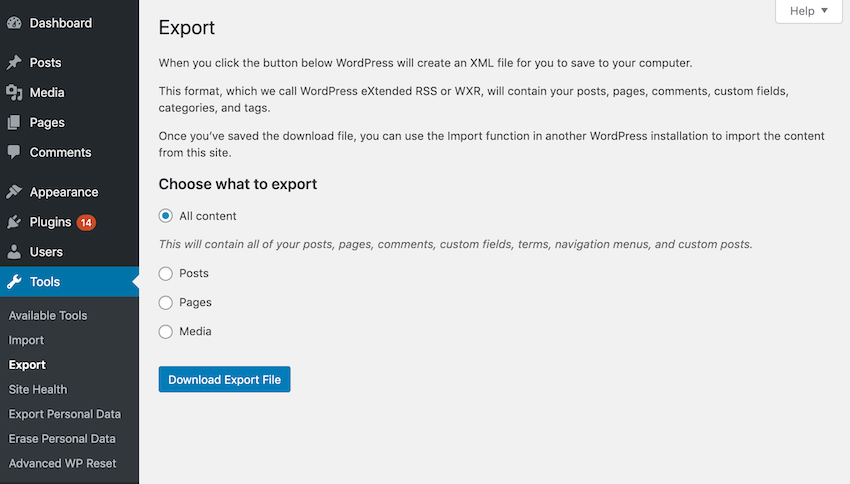
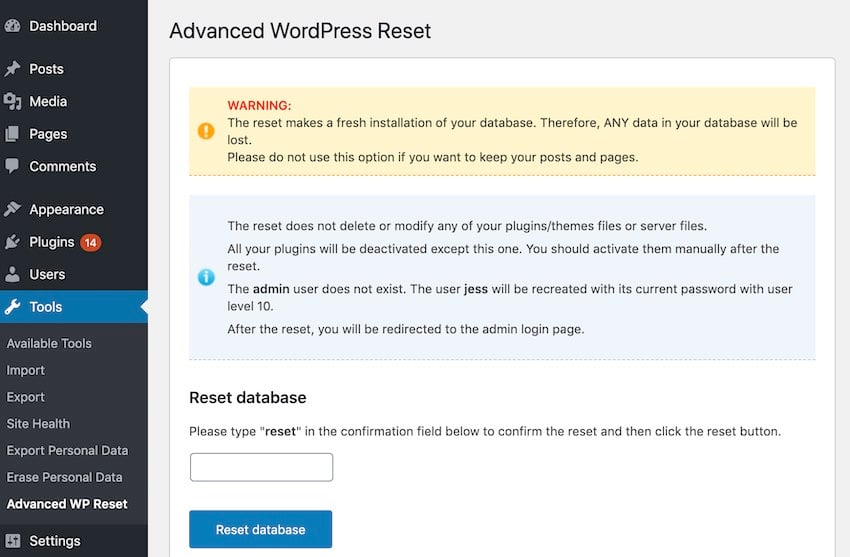 プラグインを使用せずにWordPressをリセットする方法
プラグインを使用せずにWordPressをリセットする方法

